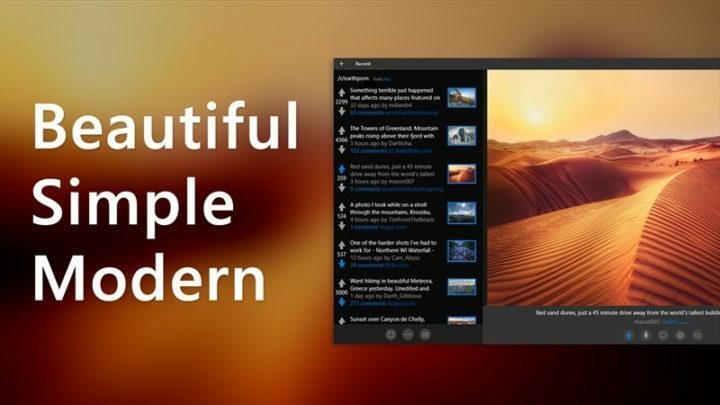엑스다운로드 파일을 클릭하여 설치
이 소프트웨어는 드라이버를 계속 실행하여 일반적인 컴퓨터 오류 및 하드웨어 오류로부터 안전하게 보호합니다. 간단한 3단계로 지금 모든 드라이버를 확인하세요.
- DriverFix 다운로드 (확인된 다운로드 파일).
- 딸깍 하는 소리 스캔 시작 문제가 있는 모든 드라이버를 찾습니다.
- 딸깍 하는 소리 드라이버 업데이트 새 버전을 얻고 시스템 오작동을 방지합니다.
- DriverFix가 다운로드되었습니다. 0 이달의 독자.
일부 Xbox One 사용자는 설치된 앱을 업데이트하는 동안 문제가 발생했다고 보고했습니다.
0x8B0500B6 0x00000000 0x00000200 오류 코드가 포함된 팝업 메시지에 의해 차단되는 동안 업데이트가 중지됩니다.
이 문제의 영향을 받는 사용자 불평 온라인 포럼에서:
인터넷에 연결할 수 있음을 확인한 일반 Xbox One이 있지만 업데이트가 0%에서 멈춥니다. 다운로드하고 다시 시작하고 다시 시도한 후 한 지점에서 오류 코드가 나타납니다. 0x8B0500B6 0x00000000 0x00000200.
이 오류는 분명히 네트워크 충돌이나 Xbox Live 계정 문제로 인해 발생합니다.
이 성가신 Xbox 문제를 처리하고 있다면 테스트된 솔루션을 수행해 보십시오.
Xbox One 업데이트 오류 코드 0x8b0500b6을 어떻게 수정합니까?
1. Xbox 서버 상태 확인
- 먼저 Xbox 서버가 실행 중인지 확인해야 합니다.
- Xbox 서버 상태 확인 공식 마이크로소프트 웹 페이지에서.
- 다운되었거나 유지 관리 중인 경우 Microsoft가 처리 중인 문제를 해결할 때까지 참을성 있게 기다려야 합니다.

2. 네트워크 연결 테스트
- 눌러 엑스박스 버튼 > 열기 설정.
- 선택하다 모든 설정>네트워크 > 네트워크 설정.
- 고르다 네트워크 연결 테스트 연결이 최적의 성능으로 실행되고 있는지 확인하십시오.

3. 네트워크 연결 유형 간 전환

- 다른 네트워크 연결로 전환해 보십시오.
- 유선 연결을 실행 중인 경우 무선 네트워크로 변경하거나 그 반대의 경우도 마찬가지입니다.
4. 본체에 Xbox Live 계정 다시 추가
- 눌러 엑스박스 버튼 > 선택 체계.
- 입장 설정 > 계정 > 계정 제거.
- 제거할 계정 선택 > 선택 제거하다.
- 고르다 닫다 콘솔을 다시 시작합니다.

콘솔을 끄고 다시 시작합니다.
- 콘솔을 끕니다.
- 콘솔을 2분 이상 꺼 두십시오.
- 콘솔을 다시 켜십시오.
계정을 다시 추가하세요.
- 컨트롤러에서 Xbox 버튼을 누릅니다.
- 고르다 로그인 > 그런 다음 선택 추가 및 관리.
- 계정 로그인 정보를 입력하고 개인정보 설정을 확인하세요.
- 프로필 색상 선택 > 선택 다음.
- 게이머 사진 확인 > 선택 다음.
- 다음 중에서 선택 내 비밀번호 저장 또는 내 비밀번호를 계속 물어봐.
5. Xbox 지원 센터에 문의

- 위의 해결 방법 중 어느 것도 문제를 해결하는 데 도움이 되지 않으면 Xbox 지원 팀에 문의하는 것이 좋습니다.
- 당신은 할 수 있습니다 실시간 지원 받기 Microsoft 웹 사이트의 지원 섹션을 통해
솔루션 목록이 실망스러운 오류를 수정하는 데 도움이 되었기를 바랍니다. 이 기사가 마음에 들면 아래 댓글 섹션에 댓글을 남겨주세요.
또한 읽기:
- 문제가 발생했습니다 0x803f8003 Xbox 오류 [수정]
- 수정: Xbox One 멀티 플레이가 작동하지 않음
- Xbox 오류 코드 0x82d40003 [전문가에 의해 수정됨]
 여전히 문제가 있습니까?이 도구로 수정하세요.
여전히 문제가 있습니까?이 도구로 수정하세요.
- 이 PC 수리 도구 다운로드 TrustPilot.com에서 우수 평가 (다운로드는 이 페이지에서 시작됩니다).
- 딸깍 하는 소리 스캔 시작 PC 문제를 일으킬 수 있는 Windows 문제를 찾습니다.
- 딸깍 하는 소리 모두 고쳐주세요 특허 기술 문제를 해결하기 위해 (독자 전용 할인).
Restoro가 다운로드되었습니다. 0 이달의 독자.